« Technologies numériques/Découpe laser/Découpe laser- Intermédiaire » : différence entre les versions
Aucun résumé des modifications |
|||
| Ligne 6 : | Ligne 6 : | ||
== Paramètre personnaliser pour matériel == | == Paramètre personnaliser pour matériel == | ||
Lorsque vous envoyez une tâche à la découpeuse laser, vous devez personnaliser les paramètres en fonction du matériau que vous utilisez. Ces paramètres sont divisés en deux sections, celles du rastering et celles du vectoring. Bien que nous ayons suggéré des réglages pour de nombreux matériaux, un résultat différent est parfois souhaité. En modifiant ces paramètres, vous pouvez modifier radicalement les résultats de votre travail laser. Si vous souhaitez enregistrer les paramètres en tant que profil, vous pouvez accéder à l'onglet Avancé dans les propriétés de la découpeuse laser pour créer et enregistrer des profils de matériaux. | Lorsque vous envoyez une tâche à la découpeuse laser, vous devez personnaliser les paramètres en fonction du matériau que vous utilisez. Ces paramètres sont divisés en deux sections, celles du rastering et celles du vectoring. Bien que nous ayons suggéré des réglages pour de nombreux matériaux, un résultat différent est parfois souhaité. En modifiant ces paramètres, vous pouvez modifier radicalement les résultats de votre travail laser. Si vous souhaitez enregistrer les paramètres en tant que profil, vous pouvez accéder à l'onglet Avancé dans les propriétés de la découpeuse laser pour créer et enregistrer des profils de matériaux. | ||
== [[Technologies numériques/Découpe laser/Découpe laser - Intermédiaire/Rastering 3D|Rastering 3D]] == | |||
[[Fichier : Capture2.png|thumb|Paramètres raster]] | |||
Lorsque vous raster normalement, il y a un point où le laser est allumé ou éteint. Ajouter de l'ombrage lors du raster, la machine crée un tas de points comme une bande dessinée. Plus il y a de points dans une zone, plus cette partie de l’image sera sombre. Avec le tramage 3D, la machine fait varier la puissance du laser en fonction de la couleur de l'image. Si votre image est en noir et blanc, les parties les plus sombres de l'image seront frappées par un laser plus puissant que les parties plus claires. Pour accéder à ces paramètres, allez dans l'onglet Propriétés comme d'habitude sur le laser, puis allez dans l'onglet Avancé et sélectionnez Raster 3D. Revenez ensuite à l'écran principal et définissez vos paramètres de tramage. Ceux-ci devront être beaucoup plus lents que d’habitude pour laisser à ces derniers le temps de couper suffisamment profondément dans le matériau. Par exemple, de l'acrylique de 1/8<sup>th</sup> de pouce avec une vitesse de 10 % et une puissance de 90 % a été utilisé pour prendre une photo. Puisque cette méthode détermine la luminosité d’une image, il est suggéré d’utiliser des photos en noir et blanc. Pour le configurer, vous avez besoin d'Inkscape. Faites un clic droit sur votre image et sélectionnez trace bit map. Cela ouvrira une nouvelle fenêtre dans laquelle vous pourrez sélectionner les paramètres pour tracer l'image. Pour le tramage 3D, sélectionnez le paramètre multicolore, puis sélectionnez les étapes de luminosité. Cela divisera l'image en plusieurs niveaux de lumière différents. Ici, vous pouvez choisir le nombre de ces niveaux en modifiant le nombre d'analyses. Cochez ensuite les cases « lisse » et « empilée ». Une fois que vous avez cliqué sur Appliquer, une nouvelle image apparaîtra sur l’ancienne. Vous pouvez maintenant supprimer l'ancienne image et l'exporter au format PDF pour la découpe laser. Le raster 3D est particulièrement utile pour créer des objets comme des lithophanes. Où vous avez une image découpée dans un matériau et faites briller la lumière tout en créant l'image. | |||
== Gravure centrale == | == Gravure centrale == | ||
Version du 21 juin 2024 à 15:06

Aperçu de la découpe en ouvrant le couvercle
Si vous n'êtes pas sûr que votre travail au laser s'effacera de votre matériau. Vous pouvez ouvrir le couvercle du laser pour vérifier votre travail. Avec le couvercle ouvert, une tâche effectuera les mouvements sans déclencher le laser lui-même. Le laser d’une machine comme la nôtre est invisible à nos yeux, tout comme dans le spectre infrarouge. Vous pouvez voir un pointeur ; il s'agit d'un laser de faible puissance utilisé pour voir où le faisceau atterrira. Si un travail laser s'arrête de manière aléatoire, vous pouvez utiliser le couvercle pour le poursuivre là où vous l'avez laissé. En maintenant le couvercle ouvert jusqu'au point où le laser s'est arrêté, puis en le fermant, le travail continuera.
Paramètre personnaliser pour matériel
Lorsque vous envoyez une tâche à la découpeuse laser, vous devez personnaliser les paramètres en fonction du matériau que vous utilisez. Ces paramètres sont divisés en deux sections, celles du rastering et celles du vectoring. Bien que nous ayons suggéré des réglages pour de nombreux matériaux, un résultat différent est parfois souhaité. En modifiant ces paramètres, vous pouvez modifier radicalement les résultats de votre travail laser. Si vous souhaitez enregistrer les paramètres en tant que profil, vous pouvez accéder à l'onglet Avancé dans les propriétés de la découpeuse laser pour créer et enregistrer des profils de matériaux.
Rastering 3D
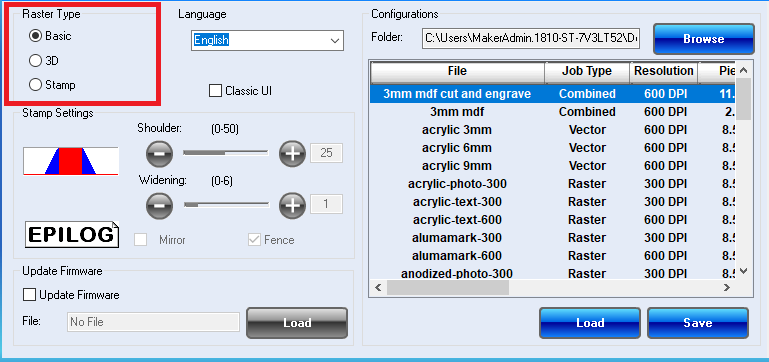
Lorsque vous raster normalement, il y a un point où le laser est allumé ou éteint. Ajouter de l'ombrage lors du raster, la machine crée un tas de points comme une bande dessinée. Plus il y a de points dans une zone, plus cette partie de l’image sera sombre. Avec le tramage 3D, la machine fait varier la puissance du laser en fonction de la couleur de l'image. Si votre image est en noir et blanc, les parties les plus sombres de l'image seront frappées par un laser plus puissant que les parties plus claires. Pour accéder à ces paramètres, allez dans l'onglet Propriétés comme d'habitude sur le laser, puis allez dans l'onglet Avancé et sélectionnez Raster 3D. Revenez ensuite à l'écran principal et définissez vos paramètres de tramage. Ceux-ci devront être beaucoup plus lents que d’habitude pour laisser à ces derniers le temps de couper suffisamment profondément dans le matériau. Par exemple, de l'acrylique de 1/8th de pouce avec une vitesse de 10 % et une puissance de 90 % a été utilisé pour prendre une photo. Puisque cette méthode détermine la luminosité d’une image, il est suggéré d’utiliser des photos en noir et blanc. Pour le configurer, vous avez besoin d'Inkscape. Faites un clic droit sur votre image et sélectionnez trace bit map. Cela ouvrira une nouvelle fenêtre dans laquelle vous pourrez sélectionner les paramètres pour tracer l'image. Pour le tramage 3D, sélectionnez le paramètre multicolore, puis sélectionnez les étapes de luminosité. Cela divisera l'image en plusieurs niveaux de lumière différents. Ici, vous pouvez choisir le nombre de ces niveaux en modifiant le nombre d'analyses. Cochez ensuite les cases « lisse » et « empilée ». Une fois que vous avez cliqué sur Appliquer, une nouvelle image apparaîtra sur l’ancienne. Vous pouvez maintenant supprimer l'ancienne image et l'exporter au format PDF pour la découpe laser. Le raster 3D est particulièrement utile pour créer des objets comme des lithophanes. Où vous avez une image découpée dans un matériau et faites briller la lumière tout en créant l'image.
Gravure centrale
Gravure avec pinture
Comme vous l'avez sûrement vu, l'espace de fabrication a une variété de panneaux découpés au laser qui incorporent de la couleur pour attirer votre attention. Ces panneaux ont été créés à l'aide des mêmes découpeuses laser que celles que vous utilisez dans l'espace. Tout ce dont vous avez besoin, c'est de peinture, d'un pinceau, d'un panneau de matériau et, bien sûr, d'une découpeuse laser. Dans ce processus, vous devrez imprimer le pdf plusieurs fois.
- Téléchargez le document pdf que vous souhaitez imprimer sur votre panneau matériel.
- Assurez-vous que toutes les propriétés d'impression correspondent aux propriétés du matériau.
- Téléchargez-le vers l'imprimante
- Exécutez le travail téléchargé (attendez que le travail soit terminé).
- Maintenant, remplissez les formes plus claires avec la couleur que vous souhaitez (ne vous inquiétez pas de mettre de la peinture sur les lignes découpées au laser, elles seront brûlées lors du prochain travail, cependant, de grandes quantités de peinture s'imprègneront dans différents matériaux selon les matériaux que vous utilisez).
- Répétez maintenant les étapes 4 et 5 jusqu'à ce que vous soyez satisfait.